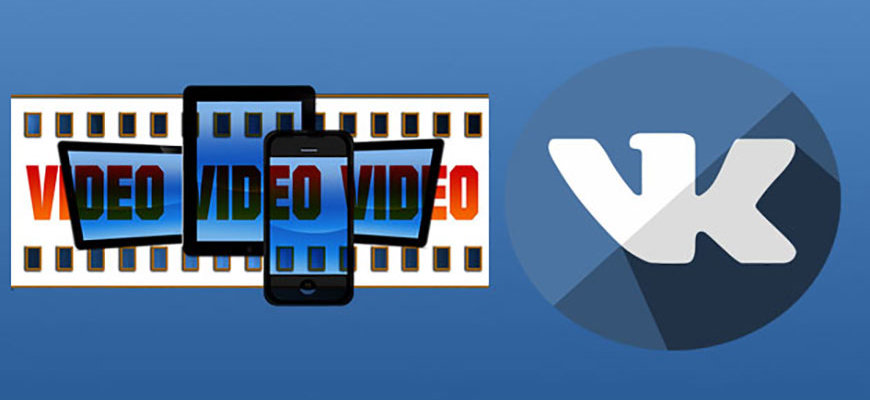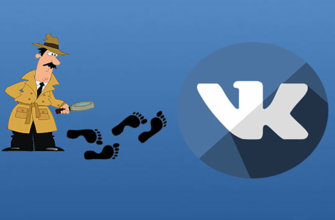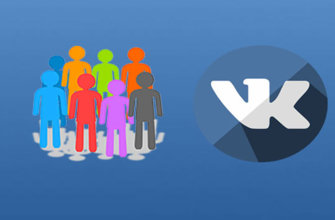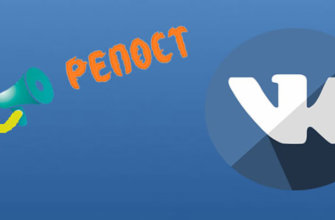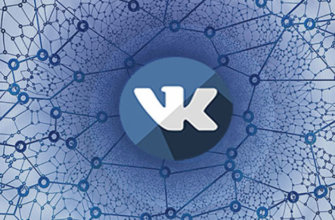Доброго вам дня, мои любимые подписчики и случайные читатели этой статьи. Уверен, что после прочтения последние перейдут в разряд постоянных, не зря же я в своих публикациях стараюсь рассматривать самые востребованные и актуальные темы.
Сегодняшний обзор не станет исключением, и я расскажу вам, как в ВК добавить видеозапись. А делается это, поверьте мне, ежедневно. Так что рано или поздно вам придется об этом узнать.
Краткое, но столь часто употребляемое, сокращение ВК- это социальная сеть ВКонтакте.
Итак, представим, вы пользователь этой самой сети, общаетесь через нее, смотрите фотографии, оцениваете различные посты, даже умеете делать репост и отправлять понравившуюся информацию другу. Но в один прекрасный момент вам понадобится поделиться видео с вашим другом, коллегой и т.д.
Отправка видео через репост
Рассмотрим такой вариант. Вы просмотрели интересный ролик в определенном тематическом сообществе. Из группы переслать видео очень просто.
В режиме просмотра в верхнем правом углу находятся несколько значков: сердечко, закругленная стрелочка, звездочка и плюсик. Они могут быть скрытыми, но сразу же всплывают, если в указанное место навести курсор. Также они видны при нажатии паузы и в левом нижнем углу под видео.
Наш помощник в этом деле – закругленная стрелочка. Нажимаем на нее. Нажать на эту стрелочку это и значит сделать репост или поделиться записью.
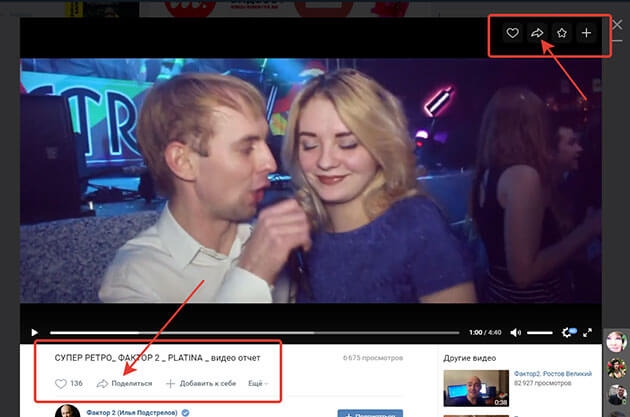
Далее появится окошко, в котором необходимо выбрать, кому вы хотите сообщить об данной записи. Тут есть три варианта.
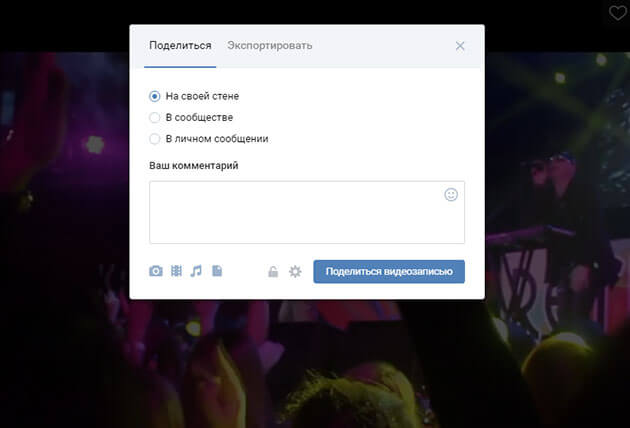
Можно разместить запись себе на стену. Тогда ее будут видеть все пользователи (если другое не предусмотрено личными настройками).
Есть вариант отправки записи в определенную группу.
Или есть возможность, чтобы определенный человек получил информацию в сообщении.
Если вы используете не компьютер, а мобильное устройство, то стрелочку тогда нужно искать в нижней части экрана.
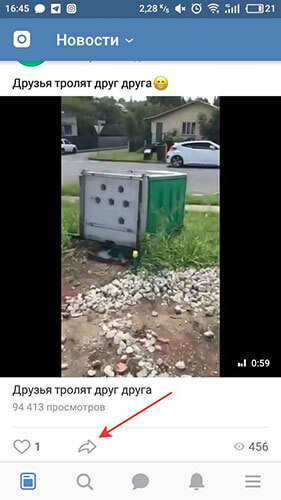
Но суть остается той же: найти знак репоста (стрелочка) и выбрать адресата. Так что с телефона поделиться записью также не составит труда.

Делая репосты, вы можете вставить фото или добавить комментарии, которые будут видны. Например, «мальчики, смотрите, как актуально к 8 марта!» и далее понравившееся вам видео, где дарят огромные букеты роз.
Если хочется фильм как у друга
Делиться видеороликами из сообществ мы с вами научились. Теперь предположим, что вам понравился кинофильм, загруженный другим пользователем, и вы хотите добавить его к себе на страницу.
Очень удобно заранее сделать себе подборку из нескольких вариантов, а в нужное время не терять время на поиски, а выбрать уже из лучшего.
Процедура добавления будет аналогична предыдущему случаю. Итак, что мы делаем? Полагаю, все догадались, ищем закругленную стрелочку или «+» рядом с ней.
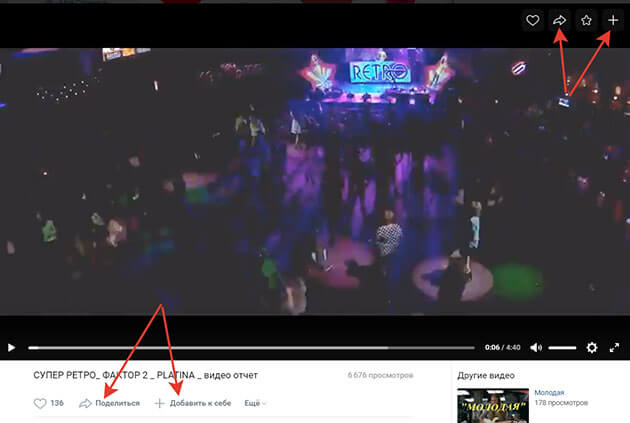
Пару кликов мышкой, нажатий на сенсорный экран телефона или планшета– и видео у вас в ленте или в ваших видеозаписях.
А после просмотра, все сохраненное можно легко удалить. Эта функция порадует перфекционистов. А кто-то, наоборот, соберет у себя на стене коллекцию фильмов.
Проще говоря, всю загруженную информацию можно перемещать туда-сюда огромное количество раз. А как стать первым автором? Давайте разбираться дальше.
Добавляем новое видео
Запоминающиеся или веселые моменты из жизни всегда хочется сохранить. На свадьбу мы приглашаем операторов, на дни рождения фотографов, а во внезапно возникшие интересные моменты достаем камеру мобильного телефона и начинаем снимать.
Иногда хочется рассказать о случившемся тем друзьям, которые находятся далеко от вас. ВКонтакте придет на помощь. Самые близкие без труда просмотрят и оценят видео в вашем профиле.
Что для этого нужно? Видео на телефоне (чаще делают так, реже загружают с компа) и подключение к интернету.
На своей страничке нужно зайти в меню “видео”.
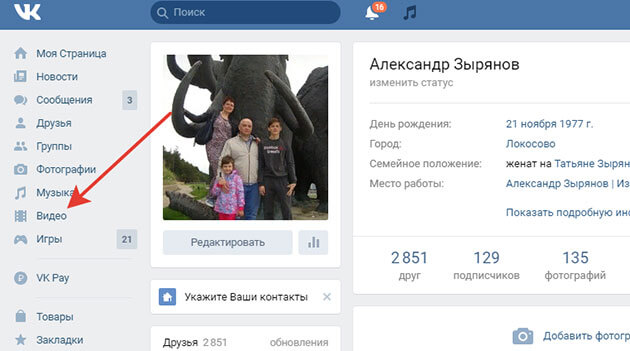
Затем кликнуть “выбрать видео”
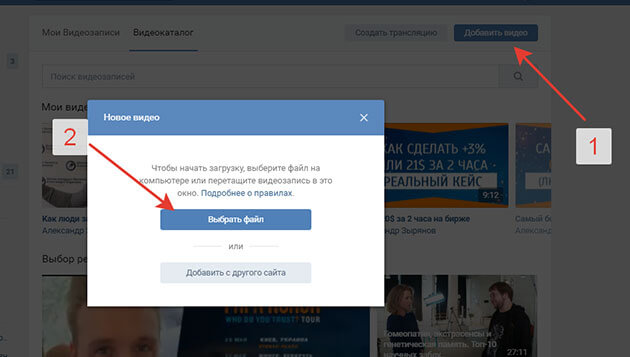
И выбрать нужное.
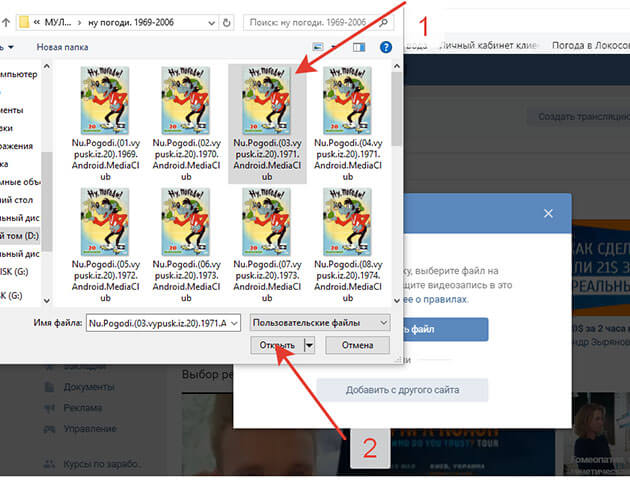
Понадобится некоторое время для загрузки. Если вы используете телефон, лучше подключите беспроводную сеть Wi-Fi, чтобы не тратить мобильный трафик в случае его ограниченности.
После загрузки заполняем название, описание и выбираем обложку. И жмем «Готово»
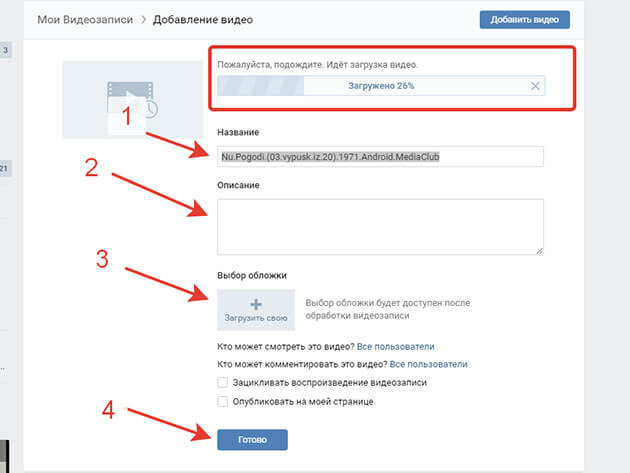
Можно создавать альбомы и располагать все по темам или датам например. Чтобы скрыть добавленные видеозаписи от посторонних, то можно ограничить доступ в настройках.
Сообщение с приложением
Добавляя тот или иной ролик в свой профиль, мы заранее знаем, что его просмотрят несколько человек. Вероятно, это будут только друзья. И наоборот, на официальных страничках редко бывают ограничения и их могут просматривать все гости.
Но сеть ВКонтакте не ограничилась только такими вариантами. Отправить какие-то моменты из жизни запечатленные на камеру мобильного телефона можно и в личных сообщениях.
Для этого войдите в диалог с пользователем. Текст сообщения набирается внизу в специальном небольшом окошке.
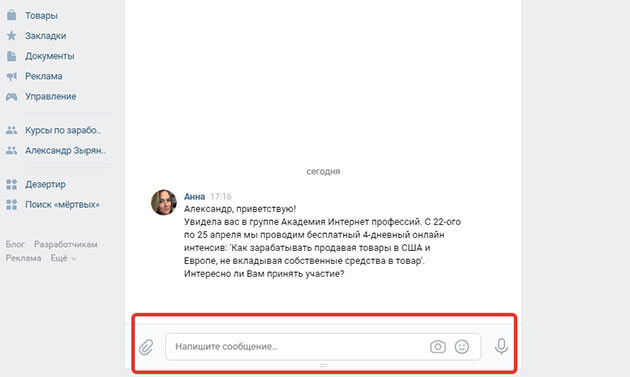
Слева от поля находится изображение скрепки. Она как бы намекает о том, что к письму можно что-то прикрепить. Если навести на нее курсор, то всплывают конкретные варианты.
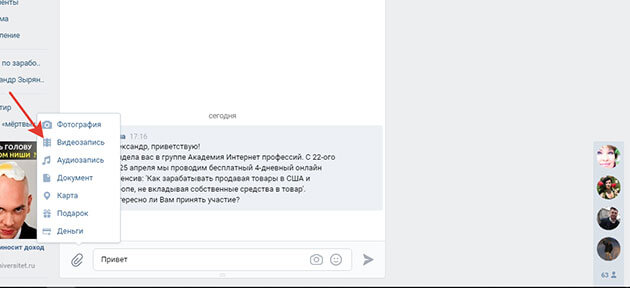
В нашем случае мы должны выбрать «видеозапись». Выбираем из загруженных файлов или грузим с компьютера.
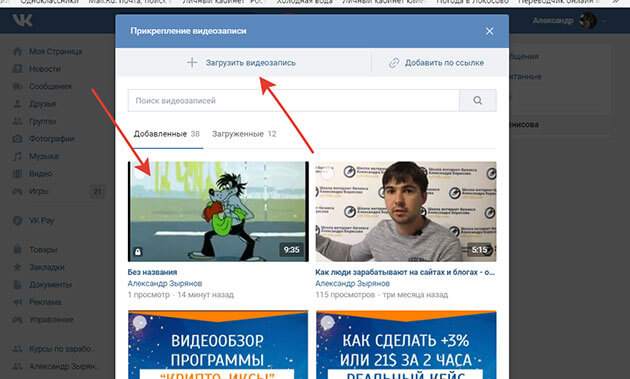
Ждем загрузки, а если файл большой, то придется подождать несколько минут. Вот и все. Успешно отправляем сообщение.
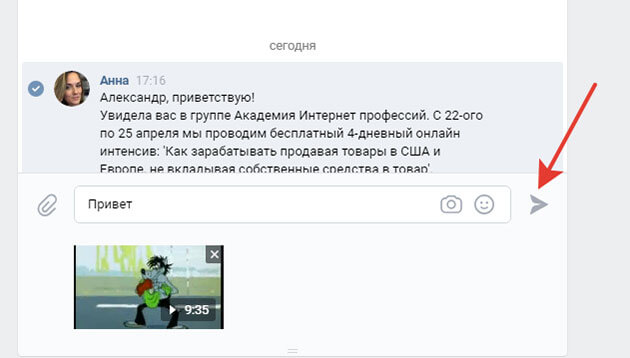
И у вашего друга появится лишний повод порадоваться за вас. Во-первых, то, что у вас есть чем поделиться (интересным видео), и во-вторых, то, что вы отлично владеете всеми возможностями ВК.
Также легко можно из сообщения сохранить видео у себя в профиле.
На этом моменте я с вами вынужден попрощаться, так как тему нашего обзора мы с вами досконально разобрали. Подписывайтесь, ставьте лайки, пишите комментарии. Пока.
С уважением, автор блога!